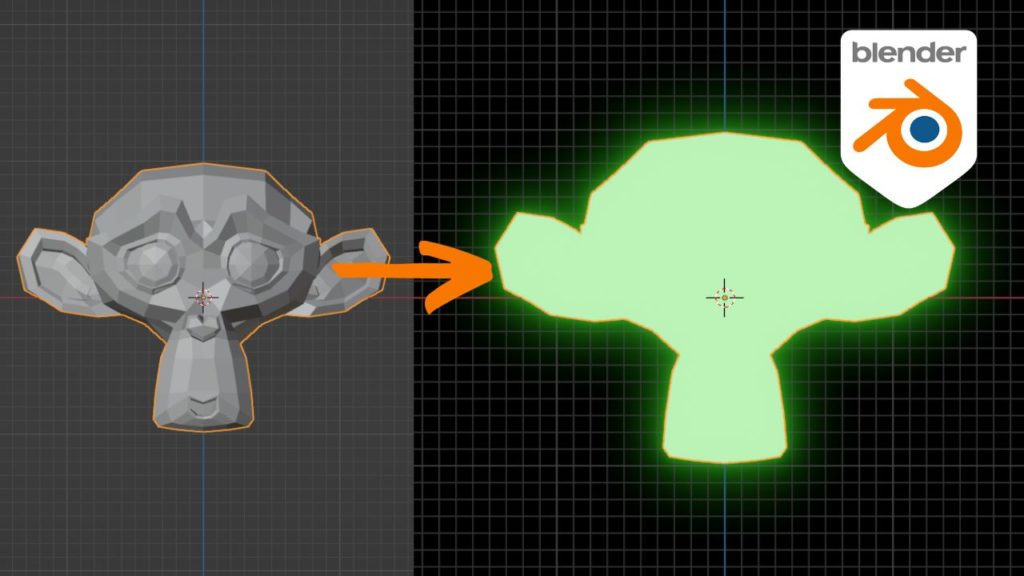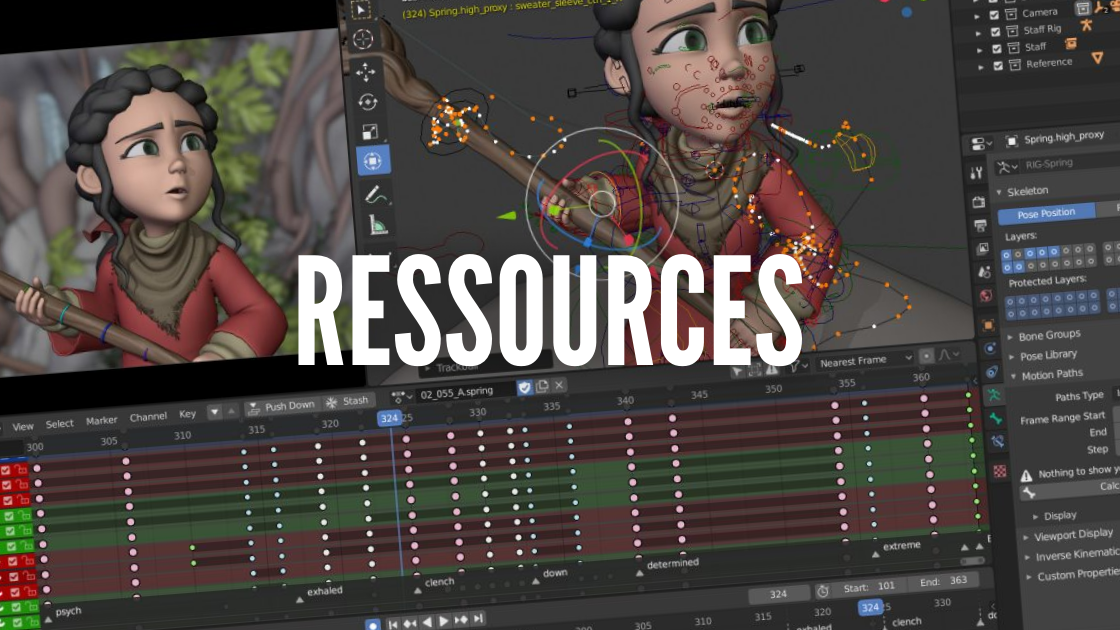- Ajoute un Shader Emission au Matériau :
- Sélectionne l’objet.
- Va dans l’onglet « Material Properties ».
- Ajoute un nouveau matériau ou modifie un matériau existant.
- Sous l’onglet « Surface », change le type de shader en « Emission ».
- Ajuste l’intensité de l’Emission :
- Tu verras maintenant un paramètre appelé « Strength » sous le shader Emission. Augmente cette valeur pour augmenter l’intensité de l’émission lumineuse.
- Choisis la Couleur de l’émission :
- Juste en dessous de « Strength », tu peux choisir la couleur de l’émission. Choisis une couleur qui correspond à l’effet que tu veux obtenir.
- Accède aux Paramètres de Rendu :
- Dans l’éditeur de propriétés, passe à l’onglet « Render Properties » (Propriétés de rendu).
- Trouve la Section « Bloom » :
- Descends jusqu’à la section « Bloom » dans les paramètres de rendu.
- Active le Bloom :
- Coche la case à côté de « Bloom ». Cela active l’effet Bloom.
- Ajuste les Paramètres (Optionnel) :
- Sous la section Bloom, tu as plusieurs paramètres que tu peux ajuster selon tes préférences :
- Threshold : Détermine la luminosité à partir de laquelle le Bloom commence à être appliqué.
- Radius : Contrôle la taille de l’éclat lumineux.
- Intesity : Ajuste l’intensité globale du Bloom.
- Sous la section Bloom, tu as plusieurs paramètres que tu peux ajuster selon tes préférences :
- Rendu avec Bloom :
- Lance maintenant le rendu de ton image. Tu devrais voir l’effet de Bloom appliqué aux zones lumineuses de ta scène.

Je m’appelle Timothée MEYRIEUX, je suis modélisateur 3D et scénariste. Je suis passionné par Blender ! Sur ce blog je partage ma passion et mes connaissances pour que tu puisses apprendre à utiliser Blender 3D pour tes projets !